Windows 8의 시작 화면은 운영 체제에서 가장 논란이되고 덜 좋아하는 기능 중 하나였습니다. 시작 화면을 더 매력적으로 만들고 사용자가 시작 메뉴 대체에 익숙해 지도록 만들기 위해 Microsoft는 Windows 8.1의 시작 화면을 여러 가지 새로운 기능과 향상된 기능으로 향상 시켰습니다.

새로운 타일 크기, 바탕 화면 배경을 시작 화면 배경으로 설정하는 옵션 및 기타 개인 설정 옵션 외에도 Microsoft는 Windows 8.1의 Apps보기 또는 Apps 화면이라는 새로운 기능을 도입했습니다.
Windows 8.1의 Apps보기에는 설치된 모든 앱과 데스크톱 프로그램이 표시됩니다. 새 앱 또는 데스크톱 프로그램을 설치하면 앱 또는 프로그램의 바로 가기가 기본적으로 앱보기에 표시되며 여기에서 시작 화면에 좋아하는 앱을 고정 할 수 있습니다. Apps보기는 앱을 빠르게 검색 할 수있을뿐만 아니라 시작 화면을 혼란스럽지 않게 정리할 수 있도록 도와줍니다.
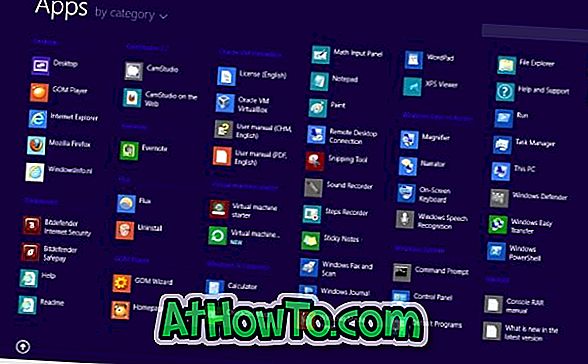
아시다시피 Apps보기에 액세스하려면 먼저 Windows 로고 키를 누르거나 시작 단추를 클릭하여 시작 화면으로 전환 한 다음 마우스 커서를 아래쪽 화살표 키로 움직이면 표시되는 아래쪽 화살표 아이콘을 클릭해야합니다. 시작 화면 왼쪽. Windows 8.1의 Apps보기로 빠르게 전환 할 수있는 키보드 단축키가 있으면 멋지지 않습니까?
작업 표시 줄의 시작 버튼을 클릭하거나 키보드의 Windows 로고 키를 누를 때 Apps 화면으로 전환하도록 Windows 8.1을 구성 할 수 있지만 시작 화면과 Apps보기를 모두 사용하는 사용자는 키보드 단축키를 사용하여 새 Apps보기로 전환하십시오.
고맙게도 Windows 8.1의 Apps보기 또는 Apps 화면을 표시하는 키보드 단축키가 있습니다. 글쎄, 앱 화면으로 빠르게 전환 하는 키보드 단축키는 Ctrl + Tab 입니다. 예, 시작 화면에서 Ctrl + Tab 단축키를 눌러 Apps보기를 표시 한 다음 Ctrl + Tab 단축키를 다시 눌러 시작으로 되돌립니다. 즉, 데스크톱 환경에서 Windows 로고 키를 먼저 누른 다음 Ctrl + Tab 단축키를 눌러 Apps보기를 표시해야합니다.
백업 및 복원 방법 Windows 8.1 가이드의 시작 화면 레이아웃도 유용 할 수 있습니다.














